Ja esat drošs, iespējams, vēlēsities paslēpt vai noņemt pēdējo pieteikto lietotāju pēdējo lietotājvārdu. Šajā amatā mēs redzēsim, kā aktivizēt Nerādīt pēdējo lietotājvārdu iestatījums Windows 10/8/7 pieteikšanās ekrānā, izmantojot grupas politiku un reģistra redaktoru.
Nerādīt pēdējo lietotājvārdu pieteikšanās ekrānā
1] Izmantojot grupas politiku
Tips secpol.msc Windows Start Search un nospiediet Enter. Tas atvērs Vietējās drošības politikas redaktors. Pārejiet uz sadaļu Drošības iestatījumi> Vietējās politikas> Drošības opcijas.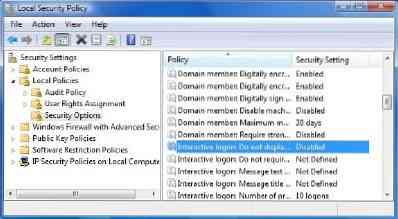
Tagad labajā pusē meklējiet Interaktīva pieteikšanās: nerādīt pēdējo lietotājvārdu. Ar peles labo pogu noklikšķiniet uz tā un atveriet tās rekvizītus. Iestatiet to uz Iespējots> Lietot.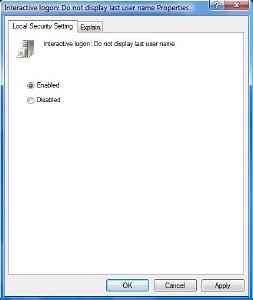
Šis drošības iestatījums nosaka, vai Windows pieteikšanās ekrānā tiek parādīts pēdējā datorā pieteikušā lietotāja vārds. Ja šī politika ir iespējota, dialoglodziņā Pieteikties sistēmā Windows netiek parādīts pēdējā veiksmīgi pieteikušā lietotāja vārds. Ja šī politika ir atspējota, tiek parādīts pēdējā pieteikšanās lietotāja vārds.
PADOMS: Šis ieraksts parādīs, kā paslēpt savu e-pasta adresi Windows 10 bloķēšanas ekrānā, izmantojot grupas politiku vai reģistra redaktoru.
2] Izmantojot reģistra redaktoru
Secpol.msc ir pieejams tikai operētājsistēmās Windows Ultimate, Pro un Business.
Tomēr, secpol būtībā ir tikai GUI reģistra iestatījumiem, kas atrodami reģistrā vietnē:
HKEY_LOCAL_MACHINE \ Software \ Microsoft \ Windows \ CurrentVersion \ Policies \ System
Citu Windows versiju lietotāji var rīkoties šādi. Atveriet regedit un pārejiet uz šo iepriekš minēto taustiņu.
Ar peles labo pogu noklikšķiniet> dontdisplaylastusername > Modificēt> Vērtības dati> 1> Labi.
Tam vajadzētu darīt šo darbu.
Vislabāk vienmēr pirms sistēmas reģistrēšanas izveidot sistēmas atjaunošanas punktu.
Dodieties šeit, ja vēlaties mainīt opcijas Ctrl + Alt + Delete vai Windows 10/8 atspējot drošu pieteikšanās Ctrl Alt Del.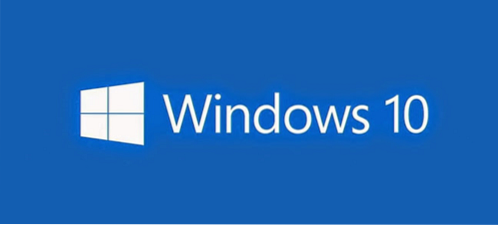
 Phenquestions
Phenquestions


